傲越音乐刻录是一款功能强大的音乐刻录软件。音乐刻录就来使用傲越音乐刻录。该程序可以帮助您管理所有音乐刻录订单,并为个人和商家执行刻录任务。如果用户需要创建CD顺序,则可以创建一系列票据编号,名称,触点,可应收票据,可应收款项,CD类型,打印歌词和打印光盘等参数。刻录CD时,用户只需导入音乐文件,或使用内置在线搜索工具搜索和下载音乐文件,立即调整基本刻录选项,可以执行刻录操作,使用非常简单,以及需要的朋友这个网站是下载!
软件功能:
1.支持MP3,WAV,WMA,OGG多音频格式;
2.支持燃烧缓冲功能;
3.CD功能函数,可以删除CD-R CD的信息;
4.提供ID3信息编辑器,您可以编辑MP3文件的标签信息;
5.提供音乐播放,您可以预先参加所选音频文件;
6.保存并阅读Winamp的M3U和PLS文件播放列表;
7.支持IDE,USB,IEEE1384,DVD,Kangbo和普通CD燃烧光学驱动器;
安装方法:
1.双击安装程序进入自豪音乐刻录安装向导,单击[下一步]。
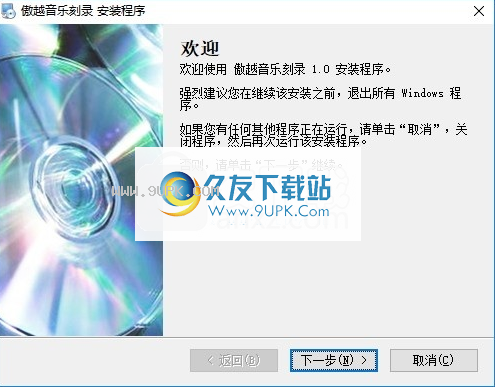
2,阅读用户信息,输入名称和公司,然后转到下一步安装。
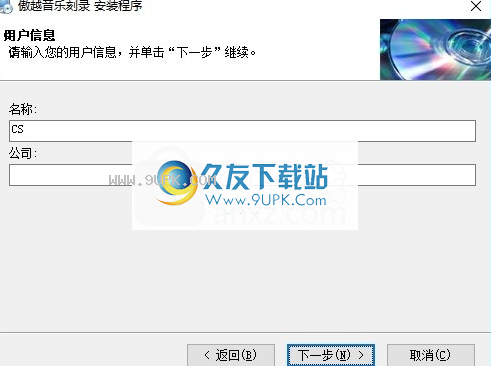
3.选择安装文件夹,用户可以选择默认的C:\ Program Files(x86)\ virve音乐刻录。
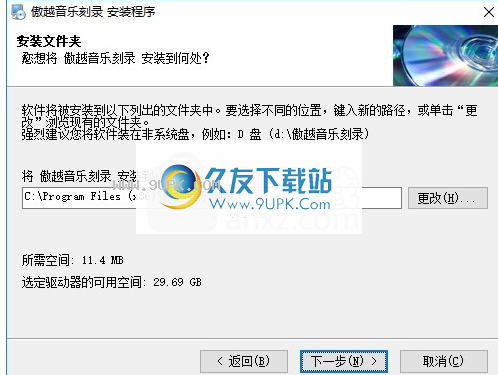
4.选择快捷键文件夹,然后直接转到下一个安装。
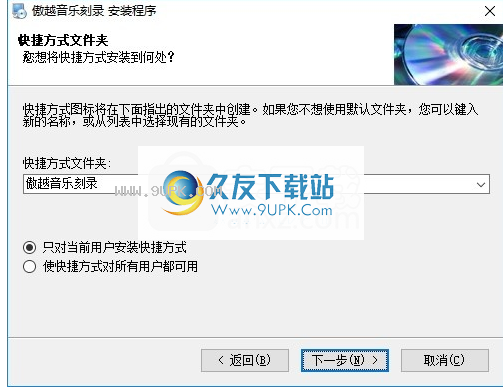
5,准备安装,单击[下一步]按钮开始安装。
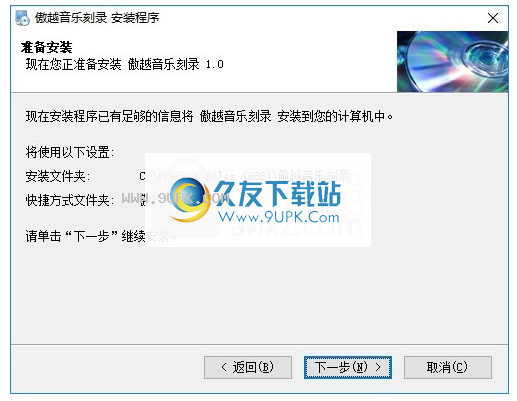
6.它正在安装自豪的音乐刻录,用户等待安装。
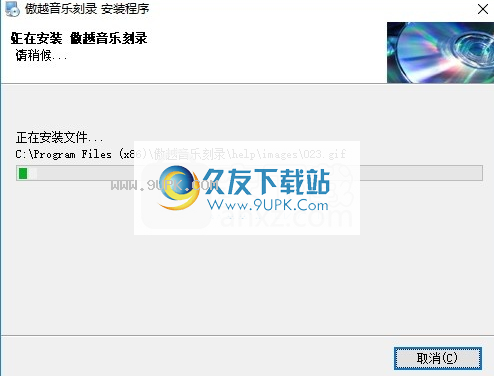
7,弹出骄傲的音乐刻录安装成功窗口,单击[完成]。

软件特色:
AO更多音乐刻录有一个直观的用户界面,可以轻松雕刻音乐光盘。
所有选定的音乐文件都可以在音乐数据库中更新。
您可以手动导入歌词文件,或者您可以自定义歌词。
您可以导入CD封面并支持执行打印。
计表,您可以根据统计CD订单计算付款,付款,订单人员,订单日期......
内置详细说明的详细说明对于新手用户非常友好。
使用说明:
首先,使用前准备
1,更新音乐数据库
单击左侧按钮,或者您可以在菜单音乐中输入音乐库更新界面 - >自动更新音乐点击。
如下所示:
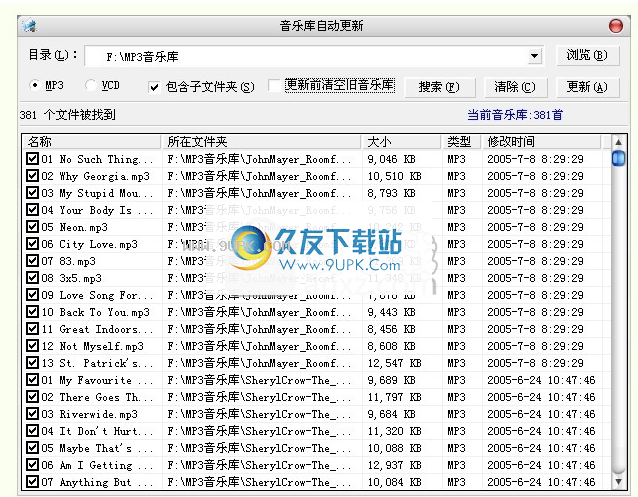
a,选择您的音乐文件位于目录下拉列表中的目录,或单击“浏览”按钮以在“打开目录”窗口中选择音乐文件目录。
B.单击“搜索”按钮以列出您的音乐文件。
C.单击“更新”按钮,软件将开始更新音乐库。
注意:音乐文件的名称不能超过150个字符。
其他介绍:
MP3:选择此项,默认搜索文件是MP3格式文件,仅更新到MP3音乐库。
VCD:选择此项,默认搜索文件是DAT格式文件,只有更新VCD音乐库。
子文件夹:选中此复选框,搜索音乐文件,并在所选文件夹下搜索子文件夹中的音乐文件,并列出它。
更新前清空旧音乐库:选中此复选框,在更新数据库时,清除库中的所有原始音乐文件信息。
清除按钮:清除窗口中列出的音乐文件(注意:此操作不会清空音乐数据库中的信息)。
AO更多歌曲更新监控
运行此工具,当您下载新的MP3时,您将自动将新下载的MP3添加到音乐库中。这将豁免您下载的所有新MP3以更新您的乐库,这大大提高了您的效率。
骄傲音乐的工具菜单 - >外部程序 - >骄傲的歌曲更新监控(或开始菜单 - >程序 - >骄傲音乐刻录 - >骄傲歌曲更新监控)运行后,图标将被添加到任务栏。
首次弹出一个设置对话框,如下所示。
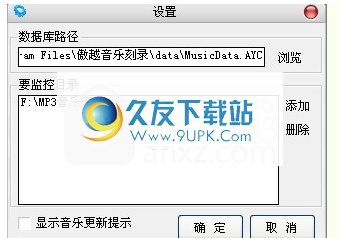
您需要在数据库路径中设置MP3数据库(例如:C:\ Program Files \ Frive Music Burn \ Data \ MusicData.ayc)。然后将路径添加到您的音乐文件以存储在内容中。
如果您检查音乐更新提示,每次下载新的MP3文件时,在添加到音乐库后会弹出一个提示对话框。
右键单击任务栏上的图标,弹出下面显示的菜单,单击“自动启动”,每次启动Windows系统时都会启动Windows系统,此监控软件也一起启动。 (建议启用此功能)
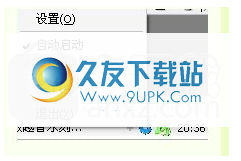
2,更新歌词数据库
AO更多歌词系列面板
PROU的工具菜单
D音乐刻录 - >外部修剪 - >骄傲的歌词系列面板(或开始菜单 - >程序 - >骄傲音乐刻录 - >骄傲的歌词系列面板)点击。
运行面板,您可以轻松地将新歌词添加到歌词库中。 (当您建议更新歌词时,请使用此面板)
首次弹出一个设置对话框,如图所示。

您需要在数据库路径中设置歌词数据库路径。 (例如:C:\ Program Files \ Five Music Burning \ Data \ Lyricdata.ayc),然后单击“确定”以进入“收集”面板。
收集面板支持拖放处理。 (即选择您在歌词中搜索的页面上的歌词内容,然后在面板中的相应文本框中拖放,歌手和歌曲名称是相似的。)
按钮简介:
n:新歌词;
S:歌词添加新的歌词和歌手(如果没有您想要在库中添加的歌词,则会弹出一个新的对话框以添加歌手的名称和类型)
我设置面板的不透明度。
答:添加歌手名称和类型。
T:使面板在所有窗口的前面(即窗口顶部),面板默认为顶部。
O:设置歌词数据库路径。
X:关闭收集面板。
编辑歌词歌词
单击按钮,(或单击菜单 - >歌词)以进入歌词更新界面。
如下所示:
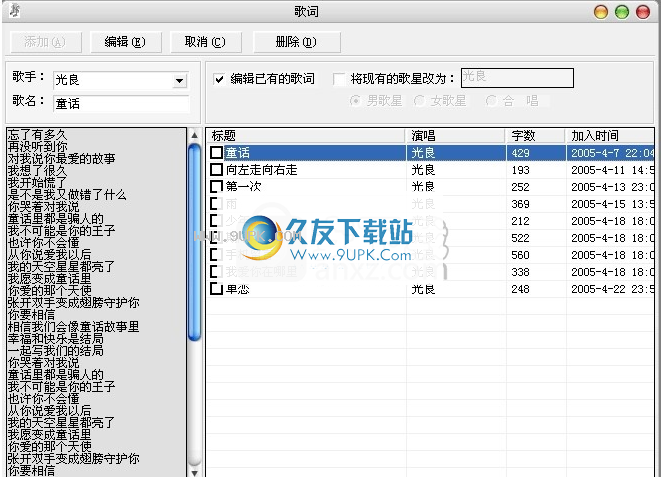
在“歌手下拉列表”框中,选择要编辑的歌词歌手,然后双击要在歌手中编辑的歌词标题,即输入歌词的编辑状态。修改完成后,单击“编辑”以完成编辑。
取消编辑现有歌词,您可以向歌词库添加新的歌词和歌手。 (建议使用骄傲的歌词来收集面板添加)
有歌手的名称和类型“将现有歌手更改为”。单击“编辑”,然后单击“编辑”。
3,软件设置
单击工具栏中显示的图标(或单击菜单工具 - >设置)以进入软件设置界面。
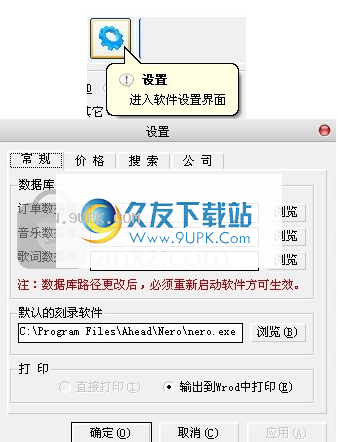
答:常规设置(如上所示)
数据库:设置订单数据库,音乐(MP3)数据库,歌词数据库的路径,如空,即默认数据库(目录中数据文件夹中的数据库)。
默认刻录软件:设置刻录软件(必填)的路径,默认刻录软件是Nero,路径为C:\ Program Files \ Uppe \ Nero \ Nero.exe。
B:价格设置
账单编号前缀:设置账单编号的前三位的值。 (如:AYC050704000,AYC是一个前缀,05意味着那年07年是单一数字,第000是单一的一天。
预定价格:创建新订单时,选择订单类型时,您将自动生成订单收据金额。
C:搜索设置
使用内置浏览器搜索:选中此项,搜索内置浏览器的软件以浏览搜索音乐或歌词,以便搜索的速度将更快,并且不会打开广告窗口,并不会打开多个浏览Windows正在保存系统资源。
自定义搜索网站:您可以将您认为更好的搜索站点设置为\%SearchKey%\在路径设置中,可以根据实际路径插入不同的位置。
如果百度MP3设置为:
http://mp3.baidu.com/m?tn=baidump3 ct = 134217728 lm = -1&word = \%searchkey%\
在MP3中设置为:
http://music.yisou.com/search? p = \%searchkey%\
D公司设置
自定义公司信息:您可以设置公司的公司名称,公司电话,公司地址。设置完成后,打印订单和打印磁盘时,系统会自添加打印。
二,使用
1,新(编辑)订单
单击右侧图像按钮,或者您可以将新订单接口添加到菜单栏目 - >新订单。
如下所示:
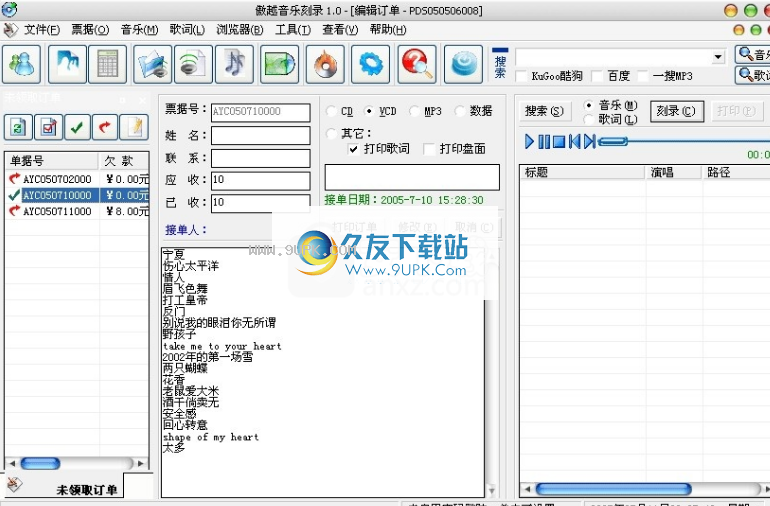
账单编号:由系统自动生成。如果您需要设置账单编号的前缀,则可以在软件设置中的价格项目中设置账单前缀。
名称:要刻录的客户的名称。因此,您可以联系您的客户,或者在收到时申请。当此项目不为空时,打印磁盘时,将在磁盘上显示客户名称。
联系方式:客户联系信息要烧毁。因此,您可以联系您的客户,或者在收到时申请。
收到:此文本框的数据由CD类别的预设价格自动生成,或手动输入。如果在此文本框的右上角选择要刻录的光盘类别,则根据您的预设价格由系统生成文本框的值。设置CD类别的exe价格,以便在软件设置的价格项目中设置。
收到:您已收取客户的燃烧存款。
注意:如果客户有特殊要求,则可以在此文本框中输入。
搜索歌曲名称文本框:歌曲
或者想要搜索的歌词。每首歌曲(或歌词标题)由回车返回分支分隔。

创建新订单后,您可以选择订单类型(从VCD库中选择VCD,仅搜索VCD文件),然后搜索MP3文件)。在歌曲标题文本框中输入要刻录的歌曲名称。然后选择搜索音乐(默认)或歌词,如左侧所示,单击“搜索”,然后系统会自动枚举音乐库或歌词库,如果您遇到尚未使用的音乐文件或歌词,系统将弹出搜索。日志的对话框,如下图所示,列出文件列表。此时您可以继续选择从互联网网络搜索您的音乐或歌词。
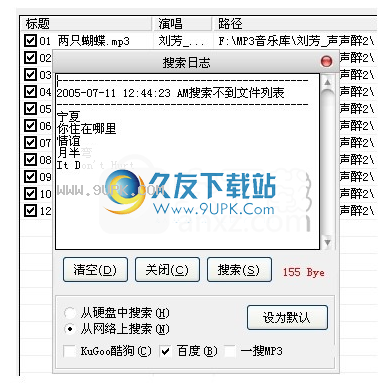
Kugoo Cool Dog:从Kugoo MP3或歌词中搜索(如果您搜索MP3,您必须在系统中有Kugoo Cool Dogs)
百度(搜索mp3):从百度(一张搜索mp3)网络中搜索,您想要mp3或歌词。
默认情况下更改它:将当前搜索设置为系统默认搜索引擎。下次搜索时将使用相同的设置。
单击“搜索”按钮以搜索所选搜索引擎的MP3文件或歌词。
注意:下载MP3文件时,强烈建议您启动自豪的歌曲更新监控。添加歌词,请用骄傲的歌词收集面板。
下载完成后,您再次单击订单窗口中的搜索,此时您将搜索所需的音乐或歌词。
A,刻录C,P3,VCD
搜索完成,在列表框中查看要刻录的音乐文件(双击列表框),单击“刻录”按钮,系统将自动启动您预设的刻录软件,例如Nero :
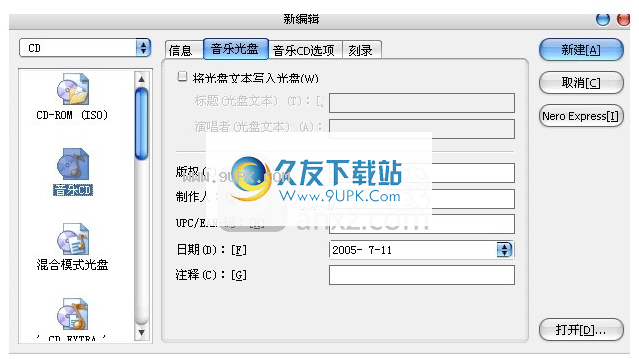
CD:在Nero的工程向导中选择音乐CD,然后单击“新建”;
MP3:在Nero填充的工程向导中选择数据光盘(CD-ROM(ISO),然后单击“新建”;
VCD:在Nero项目向导中选择一个视频光盘,然后单击“新建”。
新建完成后,单击Nero工具栏中的粘贴图标(或1,单击菜单编辑 - >粘贴; 2.右键单击文件列表列表中,选择弹出菜单中的粘贴。),粘贴可以在列表中进行文件刻录的音乐文件。
B,印花歌词
搜索完成后,请选中要在列表中打印的歌词(双击列表框),单击“打印”,在弹出式打印设置对话框中,单击“打印”按钮,然后单击“系统”开始调用Microsoft Word。排版打印(必须安装在系统中)。如下所示:
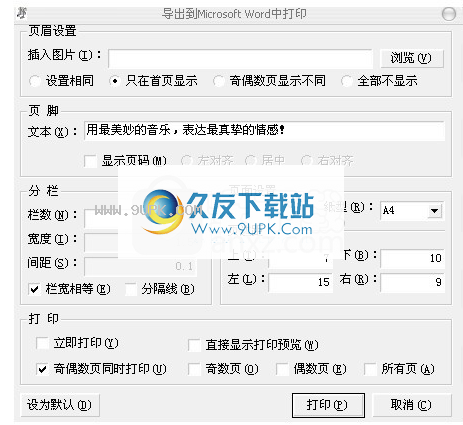
插入图像:您可以将公司的商标,姓名,电话,地址和宣传口号作为歌词上的标题。
页脚:您可以设置公司的姓名,电话,地址和宣传口号,以在歌词上使用页脚。
C,打印磁盘

建立一个订单并输入所有音乐标题,单击右侧图像按钮,可以输入CD,VCD磁盘打印接口。
注意:双击任何文本行,可以输入其编辑状态(更改文本大小,字体颜色,移动位置等)。
左边缘:打印时,打印区域来自磁盘纸的左侧。
在轴上:打印时,打印区域来自磁盘纸的顶部边缘。
打印背景:选中此项目,然后打印后打印出版,否则仅预览
显示。
打印:输出要打印的内容并开始打印到指定的打印机。
取打删除当前打印任务并停止打印。
标题:自定义CD标题并在磁盘上显示它。
字体大小:设置所选文本的字体大小,如果没有选定的标题,则默认设置所有歌曲标题的字体大小。
字体颜色:设置所选文本的字体颜色,如果没有选定的标题,默认设置所有歌曲标题的字体颜色。
设置字体:设置所选文本的字体和其他属性,如果默认未选定的标题,则默认设置所有歌曲的字体和其他属性。
移动:选择此选项,鼠标光标将转动可移动状态,双击要移动的文本以进入可编辑状态或拖动鼠标后,您可以移动文本或背景。
插入图片:浏览以选择您喜欢的图片作为磁盘上的图片。
取消图片:选择此项,软件将清除您的设置。
圆背景样式:在弹出菜单中设置预制磁盘背景样式模板。注意:您可以在图像目录中自动生成自制背景的图像图表中的菜单。
保设置:保存当前的磁盘设置(不包含歌曲标题的设置)
恢复设置:将磁盘的设置作为默认设置(歌曲标题设置设置)单列显示:选中此项目,所有歌曲标题,一列排列(歌曲标题不超过16次)
不要打印歌曲:检查此项目,当前磁盘,将取消显示和打印歌曲标题。
客户名称不为空,则客户名称将自动显示在磁盘上。请修改公司信息,请在软件设置中修改它。
2,管理订单
如右图所示,未收到的所有订单将显示在软件的“不采集顺序”面板中。
表示正在生产订单。
据订单已经完成,但仍未收到客户。
您可以在面板中以某个订单顺序自动输入订单的编辑状态。
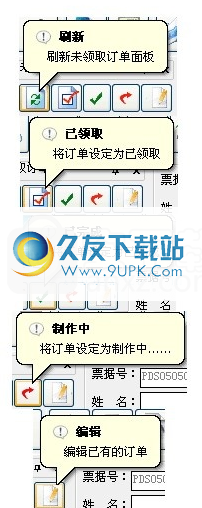
单击上面显示的工具栏中的统计表按钮,或者您可以输入统计表界面。如下所示:
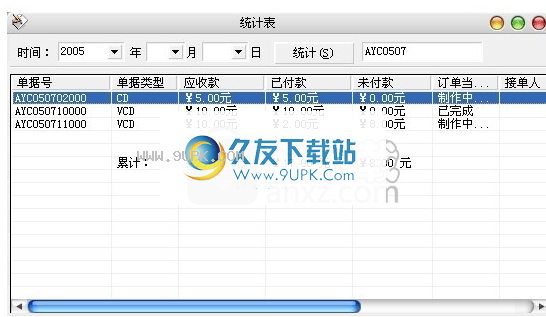
统计表是防御,只有统计该月的燃烧顺序。如果您需要统计令收入,您可以选择要计算的年度下拉列表中的年份,然后单击统计信息,您可以。同样,统计数据与一个月或一定的订单收入相同。
双击“订单列表”,自动进入订单的编辑状态。
在统计信息按钮的右文本框中输入您的订单号以快速选择所需的顺序。
AO更多订单修改面板
骄傲音乐的工具菜单 - >外部程序 - >骄傲的订单修改面板(或开始菜单 - >程序 - >骄傲音乐刻录 - >骄傲订单修改面板)单击。
运行面板,您可以通过网络轻松修改服务器结束的订单。 (当网络管理被烧毁时,建议面板。
首次弹出设置对话框。
您需要在数据库路径中设置订单数据库路径。 (如:C:\ Program Files \ verving Music Burning \ Data \ Data \ OrderData.ayc,如果是网络数据库,则设置为:\\ Data \ D \ vervic ust burn \ data \ orderdata.ayc),然后单击好的,输入订单修改面板。
订单号:默认值是订单号的状态+日期,当您需要修改某个订单时,只需输入订单号的最后三位数。如果您需要修改其他日期的顺序,请在日期修改它。 。当输入完成后,自动输入可编辑状态。
新内容:将清除歌曲标题文本框的所有内容,并将订单号恢复为订单号的状态+日期。
修改:已修改的顺序,提交到库。
设置:修改订单数据库路径。


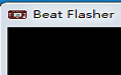



 美团骑手尘埃自动抢单 1.1安卓版
美团骑手尘埃自动抢单 1.1安卓版 达达自动抢单 1.1安卓版
达达自动抢单 1.1安卓版 去哪儿网 1.1安卓版
去哪儿网 1.1安卓版 一号专车自动抢单 1.1.9安卓版
一号专车自动抢单 1.1.9安卓版 抢单网 1.0.8安卓版
抢单网 1.0.8安卓版 易道自动抢单 1.1安卓版
易道自动抢单 1.1安卓版 首汽约车
首汽约车 优位多点定位 1.2.1安卓版
优位多点定位 1.2.1安卓版 数控宝1.0.2安卓版
数控宝1.0.2安卓版 邮币卡申购 1.1安卓版
邮币卡申购 1.1安卓版
 嘀嗒自动抢单 1.1安卓版
嘀嗒自动抢单 1.1安卓版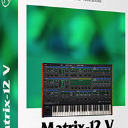 Arturia Matrix 12V是一款非常出色的声音模拟合成器,具有几十种声音合成器的特色,通过十五种过滤模式为用户创建出想要的任何声音。Arturia Matrix 12V破解版当中调制布线多达四十个,让用户的创作更加自由,需要...
Arturia Matrix 12V是一款非常出色的声音模拟合成器,具有几十种声音合成器的特色,通过十五种过滤模式为用户创建出想要的任何声音。Arturia Matrix 12V破解版当中调制布线多达四十个,让用户的创作更加自由,需要...  程程微信收款语音播报器有最新的微信怎样申请商家收款功能可以进行使用哦!微信收款语音播报器最新版之最好用的微信语音机器人软件哦!想要真正专业的微信收款语音播报软件的朋友们赶紧来看看吧!
程程微信收款语音播报器有最新的微信怎样申请商家收款功能可以进行使用哦!微信收款语音播报器最新版之最好用的微信语音机器人软件哦!想要真正专业的微信收款语音播报软件的朋友们赶紧来看看吧!  音悦台MTV下载器基本上就是新手的福利了!非常的简单只要拿过来就能够会下载!这里还有不同清晰度的地址可以选择!非常好用的音乐MTV下载平台!
音悦台MTV下载器基本上就是新手的福利了!非常的简单只要拿过来就能够会下载!这里还有不同清晰度的地址可以选择!非常好用的音乐MTV下载平台!  迅捷电脑录音精灵拥有三种音频录制模式,该软件操作起来更加的方便,只需要选择音频的录制模式以及来源即可轻松录制。有需要的用户欢迎来久友下载站下载~
迅捷电脑录音精灵拥有三种音频录制模式,该软件操作起来更加的方便,只需要选择音频的录制模式以及来源即可轻松录制。有需要的用户欢迎来久友下载站下载~  studio one3是一个专业的音频处理和音乐制作工具,studio one3破解版完全免费,studio one3特别版能够为您提供丰富的音频配乐功能,支持调制出不同环境下的音效效果,能够得到电影级别的音乐播放水平!有需要的用户欢迎来久友下载站下载~
studio one3是一个专业的音频处理和音乐制作工具,studio one3破解版完全免费,studio one3特别版能够为您提供丰富的音频配乐功能,支持调制出不同环境下的音效效果,能够得到电影级别的音乐播放水平!有需要的用户欢迎来久友下载站下载~  QQ2017
QQ2017 微信电脑版
微信电脑版 阿里旺旺
阿里旺旺 搜狗拼音
搜狗拼音 百度拼音
百度拼音 极品五笔
极品五笔 百度杀毒
百度杀毒 360杀毒
360杀毒 360安全卫士
360安全卫士 谷歌浏览器
谷歌浏览器 360浏览器
360浏览器 搜狗浏览器
搜狗浏览器 迅雷9
迅雷9 IDM下载器
IDM下载器 维棠flv
维棠flv 微软运行库
微软运行库 Winrar压缩
Winrar压缩 驱动精灵
驱动精灵